Guide de gestion intelligente de la boîte de réception LinkedIn
Publié: 2023-02-13Si vous utilisez LinkedIn, vous connaissez probablement déjà leur boîte de réception : c'est une collection de fils de discussion qui fonctionne bien si vous contactez parfois quelques personnes.
Selon les recherches de LinkedIn , 65 % des utilisateurs de LinkedIn ont plus de 1 000 contacts et 13 % en ont plus de 10 000. Vous pouvez travailler une véritable magie de réseautage avec ces chiffres.
Si vous utilisez LinkedIn plus fréquemment, vous pourriez constater que le suivi de votre courrier électronique devient un défi important. De plus, l'incapacité à séparer les messages envoyés et entrants est un problème.
Pour répondre à plusieurs utilisateurs, vous devez faire défiler jusqu'à chacun.Simple, non ?Le problème est que ce sujet saute en haut dès que vous le faites, et vous devez redescendre pour répondre à l'utilisateur suivant.
Cela se transforme rapidement en gâchis.
Pour contourner ce problème, vous pouvez naviguer dans chaque fil et ouvrir chacun dans une fenêtre différente. Nous avons maintenant de nombreuses fenêtres ouvertes, présentant un défi de gestion distinct.Cependant, n'y a-t-il pas une autre option ?
Pourquoi la gestion de votre boîte de réception LinkedIn est-elle importante ?
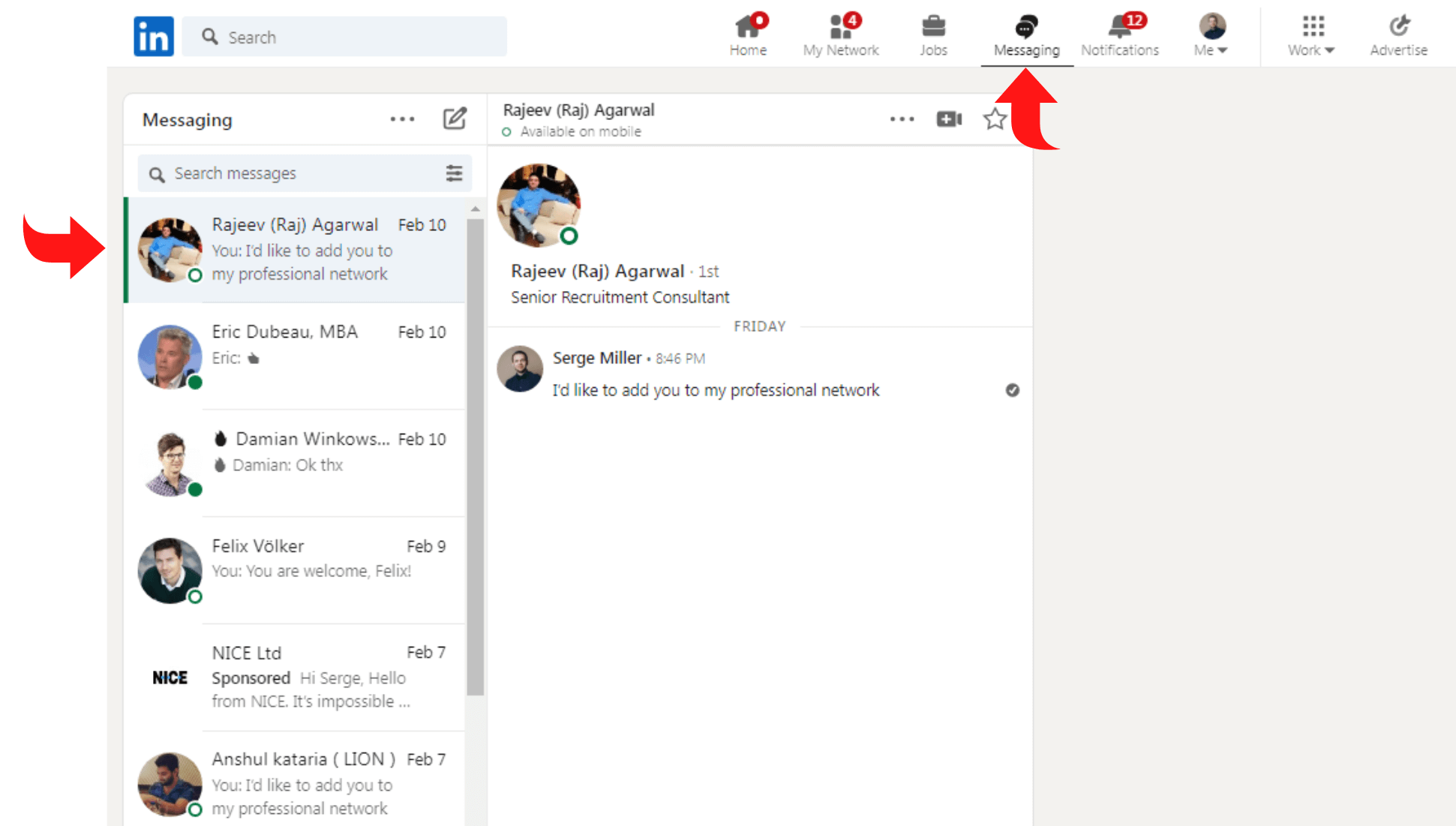
La gestion de votre messagerie LinkedIn n'est pas toujours facile. Il est simple de devenir surchargé et de perdre de vue des messages cruciaux dans un réseau en expansion.
Cependant, garder le contrôle de votre courrier électronique est essentiel pour maintenir votre réputation professionnelle et rester organisé.
De manière réaliste, se débarrasser de vos e-mails non lus est une tâche assez délicate, principalement si vous utilisez fréquemment la plate-forme pour la génération de leads et que vous avez de nombreuses discussions continues à la suite de vos campagnes.
Mais viser cet objectif présente de nombreux avantages fantastiques. Il aide principalement à vous organiser.
L'une des clés d'un marketing numérique réussi consiste à maintenir l'organisation tout en gérant plusieurs efforts de marketing.
Le timing est crucial pour générer et entretenir des prospects. Un client potentiel peut rechercher un autre fournisseur si vous ne lui répondez pas à temps, et vous risquez de perdre son intérêt si vous dépassez les délais de maturation des prospects.
Deuxièmement, il vous permet de créer un flux de travail multicanal en déplaçant bon nombre des discussions que vous avez sur plusieurs plateformes.
Les conversations organisées sur de nombreuses plateformes peuvent être déroutantes, mais elles constituent une excellente méthode pour maintenir l'attention d'un prospect tout en essayant de le fermer.
Articles connexes : Meilleur logiciel d'automatisation des flux de travail
Enfin, atteindre la boîte de réception zéro est un excellent test pour voir si vous avez tout terminé.
Le problème avec la boîte de réception de LinkedIn
Pourquoi la boîte de réception LinkedIn existante pose-t-elle problème ?
C'est comme suit :Si vous utilisez LinkedIn avec parcimonie et que vous avez moins de 500 contacts, il n'y a rien de grave dans le système.
Cela indique probablement que vous ne prospectez pas ou n'envoyez pas beaucoup d'e-mails, donc tout devrait bien se passer. Simple à suivre et à organiser.
Cependant, maintenir une présence active sur LinkedIn, une voie cruciale pour l'engagement des clients, peut prendre beaucoup de temps pour votre entreprise.
LinkedIn fournit occasionnellement des résumés d'actualités, des alertes d'emploi, des publications sponsorisées et bien plus encore dans votre boîte de réception.
Par conséquent, s'il y a un message particulier auquel vous souhaitez répondre, vous devrez créer une pile importante de parchemins pour le trouver, surtout si vous recevez quotidiennement de nombreuses demandes de connexion.
Plus vous êtes engagé, plus vous recevrez d'e-mails dans votre boîte aux lettres. Si vous devez gérer de nombreux comptes LinkedIn, ce problème ne fera que s'aggraver. Rester en haut de votre boîte de réception LinkedIn à un certain moment devient trop chronophage.
Article en lien : LinkedIn Open Networker
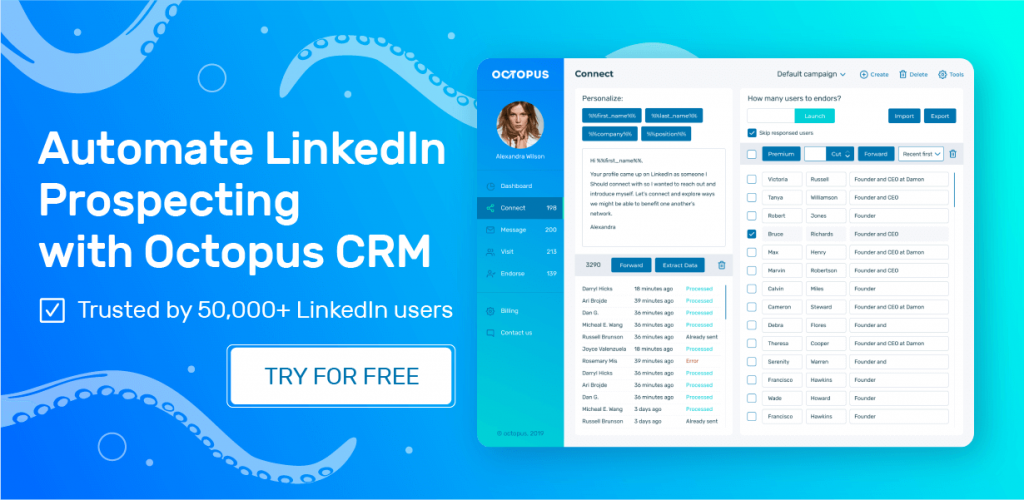
Avantages de l'organisation de votre boîte de réception LinkedIn
Après avoir utilisé LinkedIn pour la journée, vous ne devriez plus avoir de messages non lus. Tout le monde ne peut pas atteindre cet objectif, surtout s'il reçoit plus de 20 SMS par jour.
Cependant, tenter d'atteindre cet objectif peut aider votre organisation et vous aiderà maintenir une boîte de réception plus facile à gérer .
Dès que vous organisez votre boîte de réception LinkedIn, vous pouvez :
- Passez moins de temps à parcourir les communications et plus de temps à vous engager dans un réseautage utile ;
- Prioriser les messages clés ;
- Développer des liens plus profonds et une plus grande implication ;
- Maintenir une réputation respectable ;
- Lisez les messages et répondez immédiatement pour ne pas les manquer.
11 façons d'organiser votre boîte de réception LinkedIn
Vous vous demandez peut-être quelles sont ces astuces à ce stade. Pour améliorer l'organisation de votre boîte de réception LinkedIn, essayez ce qui suit :
Supprimer les messages
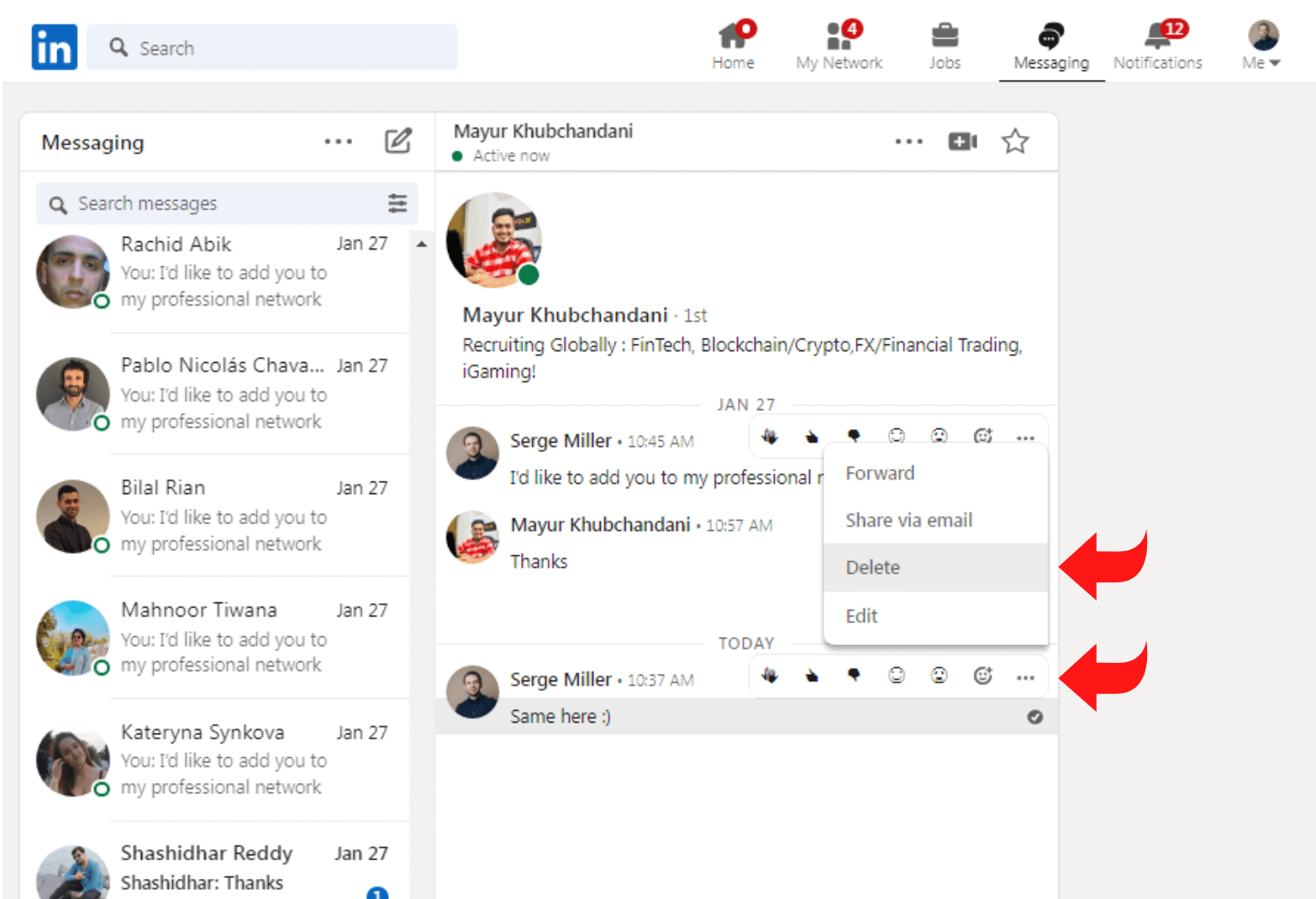
Sur LinkedIn, n'ayez pas peur de supprimer des messages. C'est crucial pour la gestion intelligente de la boîte de réception LinkedIn.
Vous pouvez supprimer rapidement quelques textes sans nuire à votre cause ou à vos contacts.
- Communications de spam provenant d'inconnus ;
- Offres spéciales qui ne s'appliquent pas à vous, à votre entreprise ou à votre situation personnelle ;
- Demandes de messages de personnes avec lesquelles vous ne souhaitez pas interagir ou avec lesquelles vous ne résonnez pas ;
- Messages de personnes dont les profils LinkedIn ne sont plus actifs ;
La liste continue. Nous choisissons ces messages parce qu'ils ne vous blessent ni vous ni personne d'autre.
Prioriser les messages LinkedIn via des filtres
Même si vous consultez fréquemment la plateforme, la gestion de votre boîte de réception peut être difficile si vous recevez régulièrement des dizaines (ou plus) de messages LinkedIn. Vous pouvez toujours utiliser la fonction de recherche de la boîte de réception pour rechercher des messages spécifiques en recherchant des personnes, des entreprises ou des sujets dont vous avez discuté.
Utilisez les fonctionnalités de filtrage de LinkedIn lorsque vous hiérarchisez et organisez vos communications dans votre boîte de réception. Vous pouvez y accéder en ouvrant votre e-mail et en sélectionnant l'icône de filtre. Après cela, décidez du type de message que vous souhaitez voir.
Par défaut, LinkedIn affiche toutes les conversations ouvertes dans votre boîte de réception. En visualisant tous les messages, vous pouvez avoir une idée générale de votre liste de tâches, mais ce n'est pas très efficace pour gérer les boîtes de réception.
Messages non lus
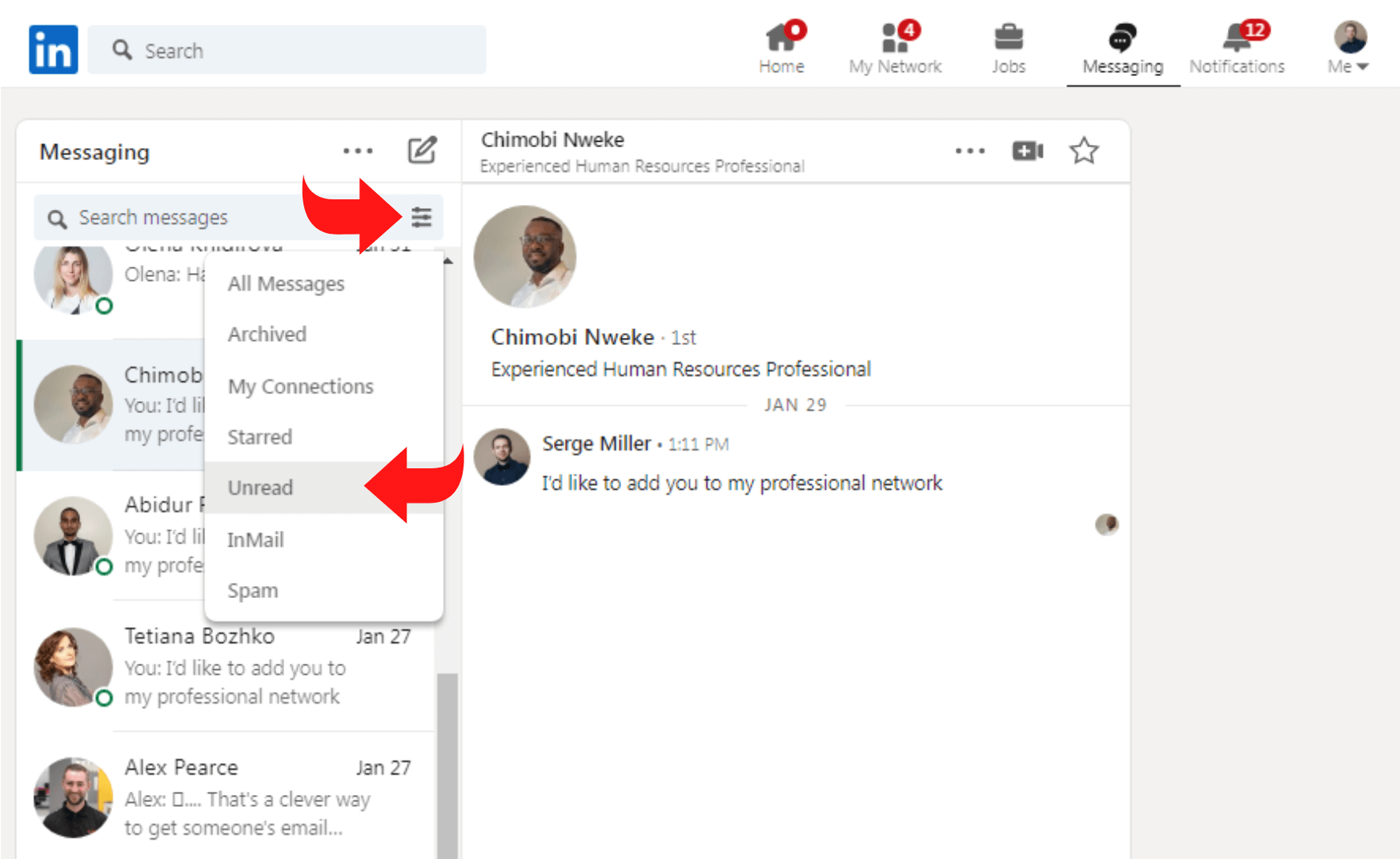
Choisissez Non lu pour vous concentrer uniquement sur le tri des nouveaux messages. Vous pouvez modifier le statut d'un message pour vous assurer qu'il reste dans le fil non lu même après l'avoir ouvert.
La sélection des trois points de la fenêtre de discussion vous permet de marquer n'importe quel message comme non lu. Vous pouvez désormais identifier les messages qui nécessitent une réponse rapide.
Courrier indésirable
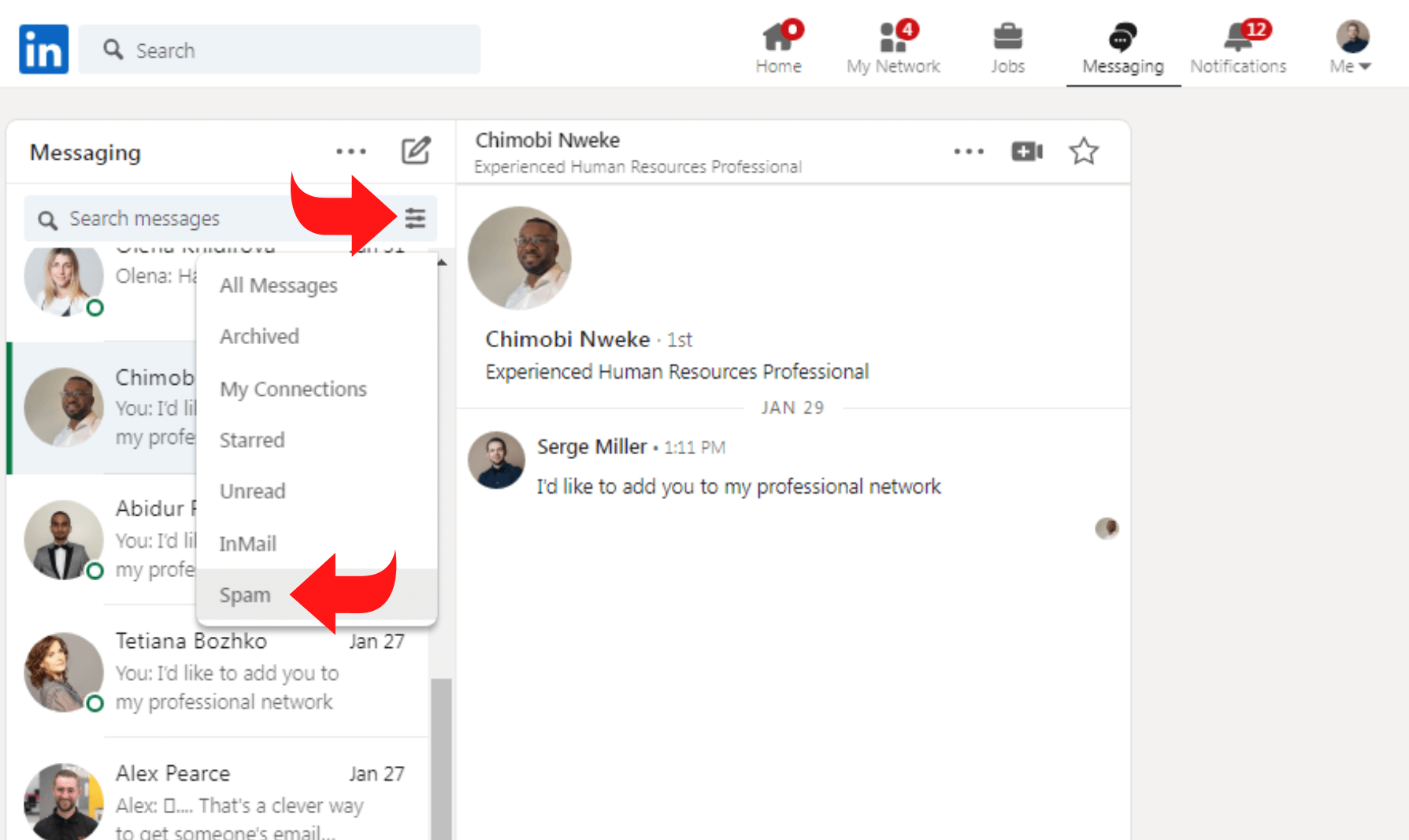
Avez-vous signalé manuellement des messages de clients potentiels, ou LinkedIn les désigne-t-il occasionnellement comme spam ?Pour récupérer ces messages, choisissez spam. N'oubliez pas de répondre à toutes les communications de spam. Vous devez d'abord cliquer sur l'option Déplacer vers la boîte de réception.
Mes connexions
Sélectionnez Mes relations pour hiérarchiser les communications provenant de connaissances, de collègues ou de prospects actifs. À l'aide de ce filtre, vous pouvez engager des conversations en cours et répondre aux personnes déjà présentes dans votre réseau.
InMail
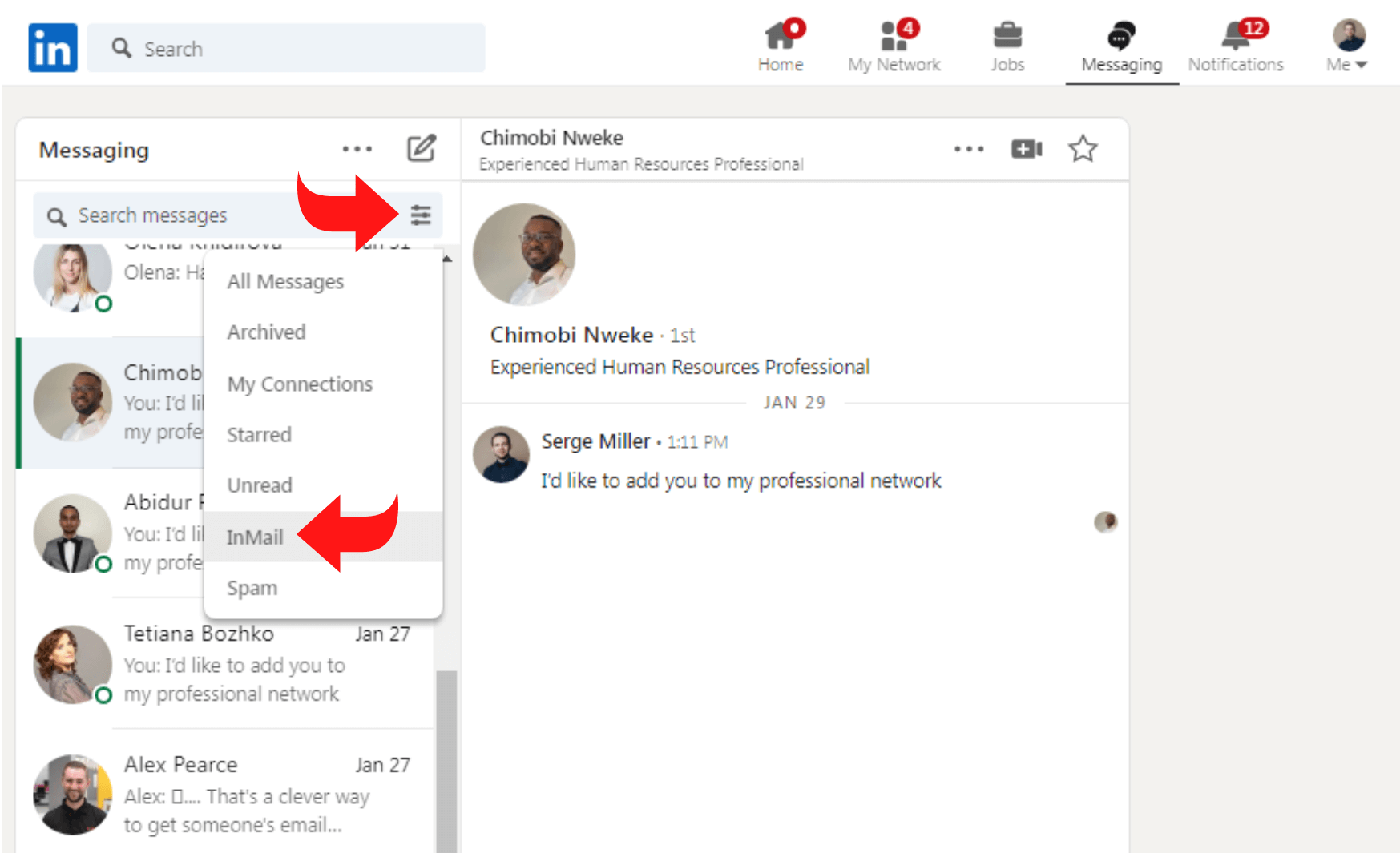
Filtrez par InMail si vos principaux leads et pitchs proviennent fréquemment de contacts extérieurs à votre réseau. Vous pouvez visualiser les demandes et les offres plus efficacement de cette manière.
Gérer vos paramètres de notification
Bien qu'avoir des alternatives soit excellent, vous n'avez probablement pas besoin d'être informé de tout ce qui se passe sur LinkedIn. Vous devez désactiver les notifications de messages sur votre mobile si vous souhaitez gérer vos messages sur un ordinateur.
Désactivez les rappels de message si vous savez que vous avez de nombreux messages non lus. De cette façon, vous ne vous sentirez pas soumis à des contraintes de temps liées aux notifications lorsque vous gérez votre courrier électronique.
Archivage des messages LinkedIn
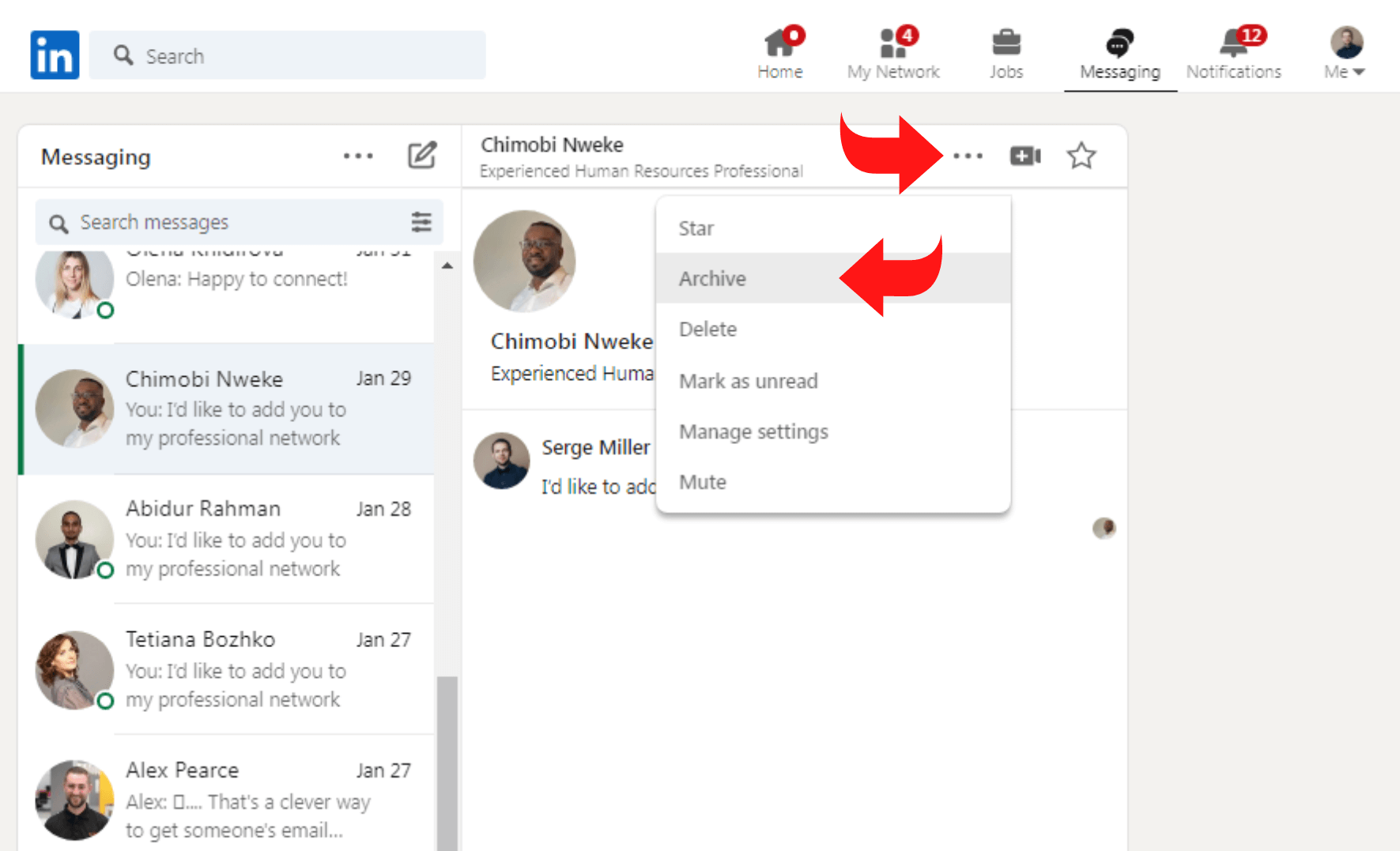
L'archivage des e-mails inactifs de votre boîte de réception est une méthode de réduction de l'encombrement.
C'est une méthode formidable si vous avez besoin de consulter ou d'organiser des messages sans manquer une discussion.Assurez-vous de sauvegarder les messages suivants :
- Les clients qui ont déjà acheté des produits auprès de votre entreprise et votre personnel de vente ou d'assistance à la clientèle s'en occupent actuellement ;
- Prospects froids, mais veillez à les conserver sur une liste différente ! A l'avenir, les leads froids constitueront d'excellentes sources génératrices de leads ;
- Messages obsolètes qui ne sont pas pertinents pour la campagne que vous exécutez actuellement.
L'impossibilité de créer des dossiers pour les messages sur LinkedIn est un autre problème. Pourtant, l'outil d'archivage compense cela en simplifiant la réduction du volume de messages dans votre boîte de réception sur LinkedIn .

Définir la fréquence des e-mails
LinkedIn simplifie la personnalisation de la fréquence des e-mails en fonction de votre style de travail. Cependant, les choix sont un peu cachés. Voici comment les localiser et les modifier à votre guise.
Étape 1 : Cliquez sur votre petite image de profil en haut à droite pour accéder à votre page Confidentialité et paramètres, comme indiqué ci-dessous.
Étape 2 : Sélectionnez « Définir la fréquence des e-mails »dans la page« Communications », située immédiatement sous l'onglet « Profil » par défaut.
Étape 3 : Vous pouvez maintenant sélectionner la fréquence des différents types de courrier pour recevoir des notifications urgentes.
Utiliser les outils d'expérience de messagerie LinkedIn
Vous pouvez également utiliser les outils de productivité de la plate-forme si vous gérez une boîte de réception LinkedIn occupée. Ouvrez la page des paramètres de LinkedIn, choisissez « Communications », puis cliquez sur« Expérience de messagerie »pour y accéder.Ce que vous pourriez faire, c'est :
Lire les reçus
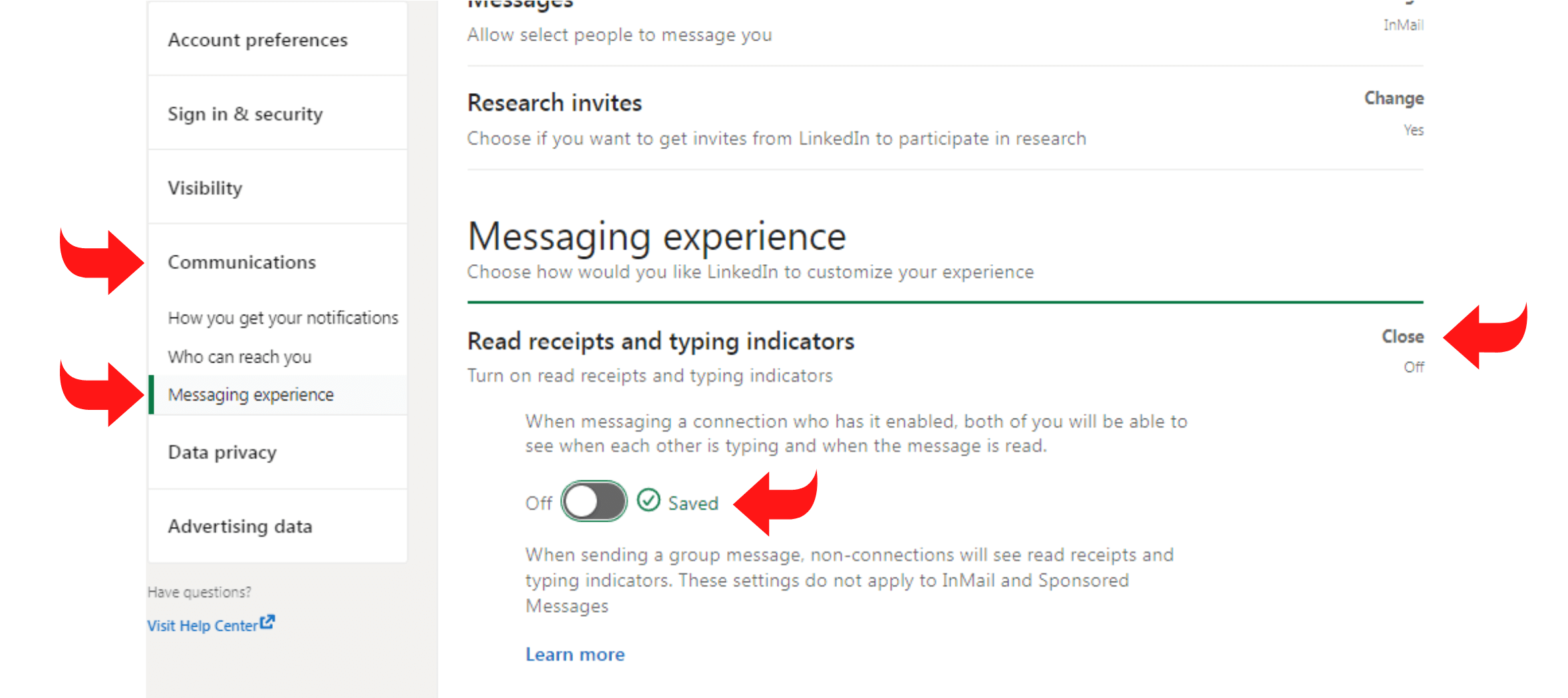
Voulez-vous une preuve que les destinataires de votre message l'ont lu ?Vous pouvez savoir quand votre contact a ouvert un message si les confirmations de lecture sont activées pour vous et pour lui. Cette fonction active également des indications de frappe, ce qui peut faciliter des dialogues en temps réel plus naturels.
Suggestions de messagerie
Désirez-vous une réponse conversationnelle plus efficace ?Vous pouvez recevoir les suggestions automatisées de LinkedIn si vous avez activé cette option. Vous pouvez éviter de le saisir manuellement en cliquant sur une recommandation et en l'ajoutant au message.
Coups de pouce aux messages
Permettez-vous fréquemment aux e-mails de rester trop longtemps dans votre boîte de réception ?Vous pouvez recevoir des rappels automatisés pour répondre aux messages auxquels vous n'avez pas encore répondu via des nudges.
Activer les notifications push
L'application mobile et la version Web de LinkedIn vous permettent de configurer les notifications push. Cliquez sur Communications dans la fenêtre des paramètres LinkedIn de votre navigateur. Après avoir choisi Push, cliquez sur Conversations. Assurez-vous d'activer la bascule Conversations, puis activez les notifications push que vous souhaitez recevoir.
Définir les préférences de messagerie LinkedIn
Les options de filtrage et de désactivation intégrées de la plate-forme peuvent ne pas suffire à vos besoins si vous recevez de nombreux messages LinkedIn. Vous pouvez passer du temps à filtrer les spams au lieu de réseauter et de créer des prospects.
Informez LinkedIn des personnes dont vous souhaitez recevoir des messages pour réduire le spam que vous recevez. Cliquez sur"Communications" dans vos paramètres LinkedIn après les avoir ouverts. Ensuite, choisissez"Qui peut vous contacter". Vous pouvez ensuite cliquer sur"Modifier"pour modifier les messages que vous recevez.
Envoyez des messages LinkedIn à votre équipe
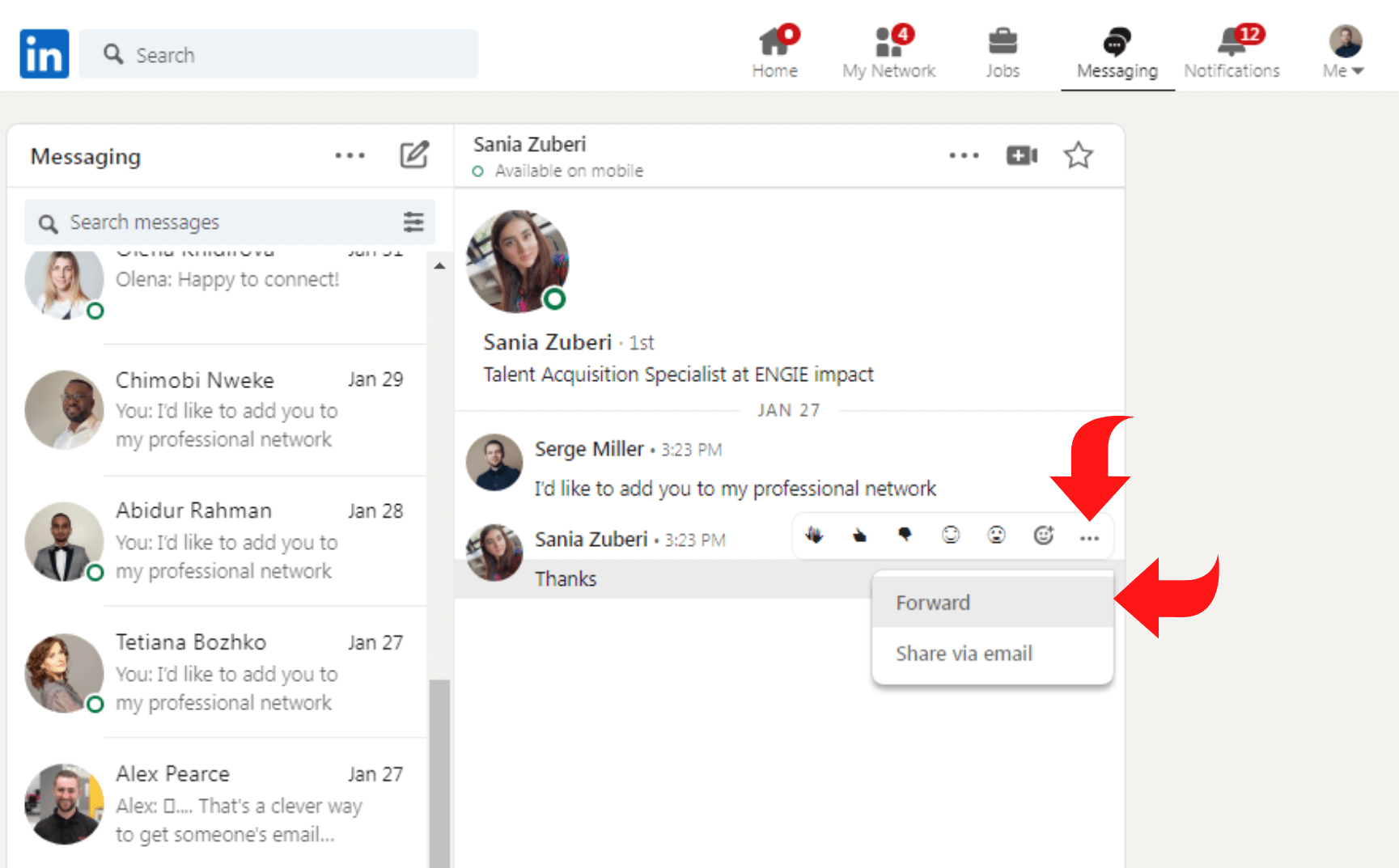
Vous pourrez peut-être gérer vous-même chaque communication LinkedIn. Cependant, vous devez transmettre des messages spécifiques à votre personnel si vous comptez sur eux pour entretenir des prospects .
Vous pouvez transférer n'importe quel message LinkedIn à l'intérieur et à l'extérieur de la plateforme. Ouvrez votre boîte de réception, localisez la discussion que vous souhaitez transférer, puis passez votre curseur sur le message jusqu'à ce que trois points s'affichent dans le coin supérieur droit.
- Transférez à un collègue LinkedIn en cliquant sur les trois points. Vous verrez automatiquement une fenêtre contextuelle contenant votre message transféré. Vous pouvez envoyer un message personnel à votre connexion et sélectionner Envoyer pour le transférer après avoir ajouté un destinataire.
- LinkedIn lancera un nouveau brouillon sur votre compte de messagerie. Le brouillon contient le texte du message d'origine ainsi que l'URL du profil LinkedIn de l'expéditeur. Vous pouvez ajouter un message pour fournir un contexte supplémentaire, y compris l'adresse e-mail du destinataire et une ligne d'objet.
Gérez les mises à jour des messages de votre groupe
Votre boîte de réception pourrait rapidement être submergée de messages provenant de vos groupes LinkedIn.Le nombre de groupes LinkedIn auxquels vous participez et que vous rejoignez déterminera cela ?
Cependant, vous pouvez choisir de ne pas recevoir les communications d'un groupe particulier en sélectionnant "Paramètres et confidentialité" > "Communications" > "E-mail" > "Réseau".
Utiliser l'outil d'automatisation
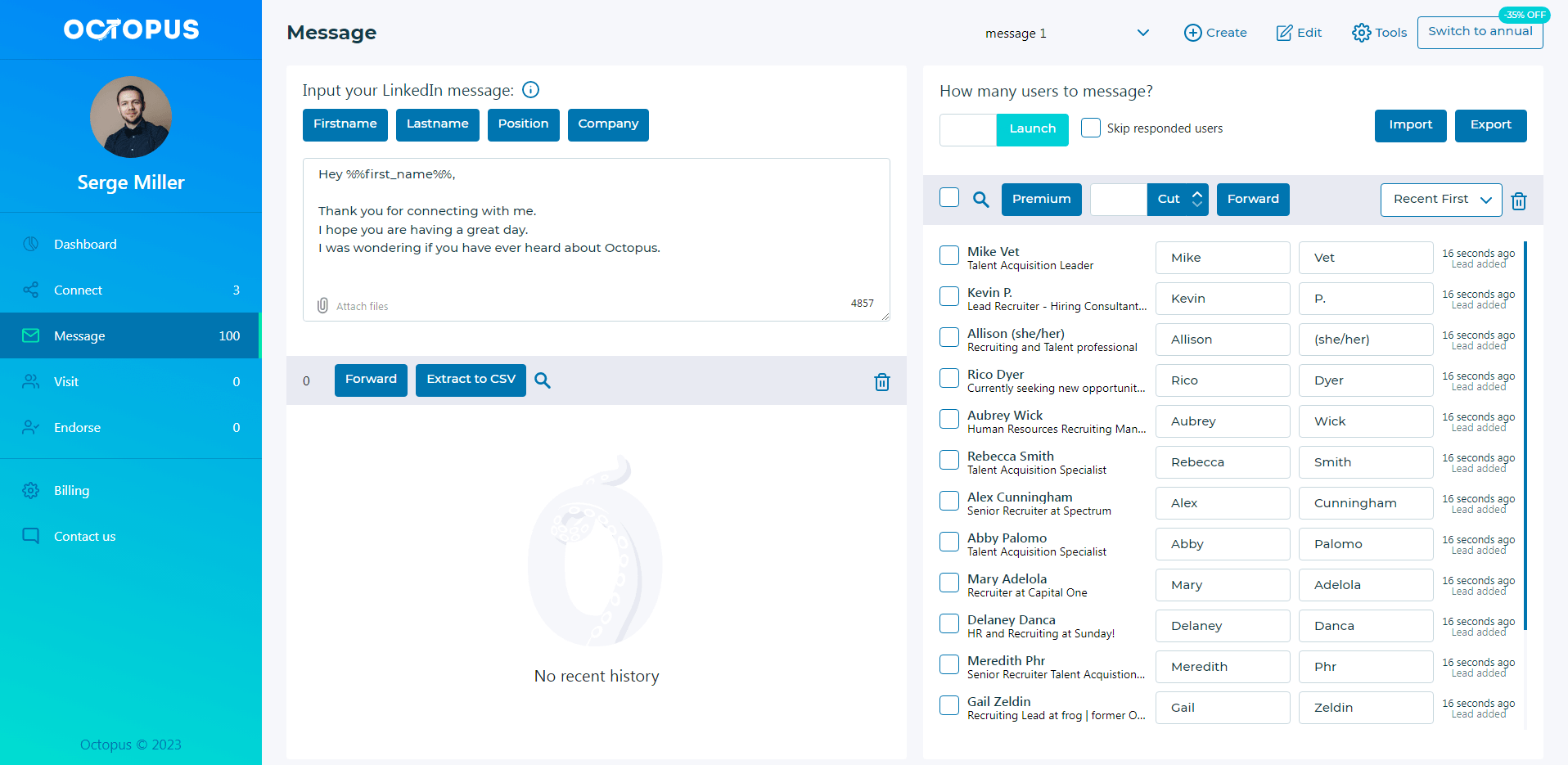
Bien que les procédures mentionnées ci-dessus contribuent, dans une certaine mesure, à faciliter la gestion de votre boîte de réception LinkedIn, la gestion de la boîte de réception peut encore être complexe si vous menez de nombreux efforts de sensibilisation auprès de divers publics cibles .
Imagine-le!Les utilisateurs envoient et reçoivent environ 100 messages LinkedIn par jour. Il faudra encore du temps pour archiver, supprimer ou étiqueter les messages comme non lus. L'utilisation d'un outil d'automatisation peut vous aider à gérer votre boîte de réception plus efficacement.
5 façons de nettoyer votre boîte de réception LinkedIn
Voici comment nettoyer votre boîte de réception LinkedIn :
Comment vider votre boîte de réception
Oui, cela ne semble pas facile, mais vous êtes en charge maintenant. L'idée de garder votre e-mail organisé doit devenir votre mode de vie. L'objectif est que votre boîte de réception contienne ZÉRO messages. Dans le cadre de l'opération Inbox Zero, vous pouvez soit répondre immédiatement à un e-mail, soit le laisser pour plus tard si vous n'avez pas le temps. Cependant, vous devez toujours l'ajouter à votre liste de tâches pour conclure la journée en beauté.
Apprendre à connaître les archives GMail
Vous n'utiliserez jamais les gigaoctets de stockage offerts par G Mail. Ignorez le bouton de suppression pour le moment. Au lieu de cela, archivez-les! Comme la fausse suppression, lors de la suppression d'un e-mail de votre boîte de réception, il est stocké en permanence dans votre dossier "Tous les messages" au cas où vous auriez besoin de le rechercher, ce que vous ferez probablement.
Les balises et les filtres gagnent
La plupart du temps, lorsque nous visitons un site Web, nous sommes susceptibles d'être invités à fournir nos coordonnées. C'est ainsi que les entreprises peuvent nous envoyer d'innombrables newsletters et ventes que nous sommes certains de ne jamais lire ou même de ne jamais vouloir lire. Ceux-ci peuvent être filtrés ou étiquetés pour une lecture ultérieure, évitant ainsi à votre courrier électronique d'être encombré. Une fois de plus, vous êtes en charge aujourd'hui.
De plus, les messages peuvent avoir plusieurs balises à la fois, similaires à l'organisation dans les "onglets" de Gmail ou des dossiers spécifiques. Vous pouvez également utiliser des balises pour découvrir les messages plus tard en recherchant ou en cliquant sur un onglet particulier dans la barre latérale.
Se désinscrire en masse
Avouons-le : ce n'est pas parce que vous vous êtes enregistré plusieurs fois à un endroit que vous ne recevrez pas d'e-mails auxquels vous ne vous êtes pas inscrit et que le filtre anti-spam de Gmail ne bloque pas, comme Unroll. Je vous propose un moyen simple de vous désabonner de tous les spams quotidiens que vous recevez.
Utiliser plusieurs boîtes de réception
Différentes boîtes de réception peuvent remplacer les dossiers, les balises et les filtres. Grâce à son intelligence, Gmail crée des boîtes aux lettres pour vos newsletters, vos affaires personnelles et vos abonnements.
Gérer plusieurs comptes LinkedIn avec Octopus CRM
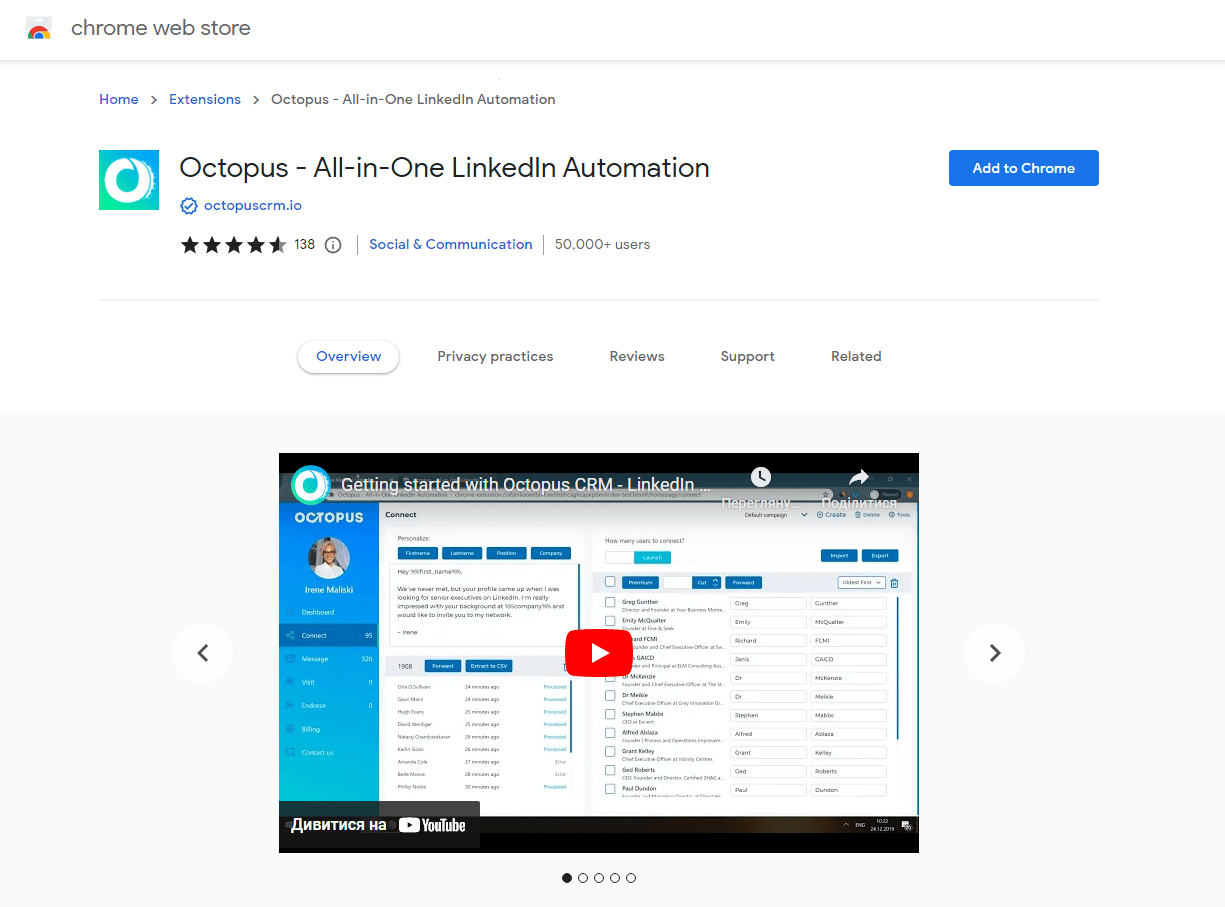
Pour installer Octopus CRM, connectez-vous à votre compte Chrome, obtenez l'extension sur le Chrome Store, puis ajoutez Chrome à votre navigateur. Répétez cette procédure pour chaque instance de Chrome (comptes). Vous êtes maintenant prêt à utiliser Octopus CRM pour gérer deux comptes LinkedIn.Lancez chaque instance Chrome, connectez-vous à chaque compte LinkedIn géré et cliquez sur l'icône Octopus CRM dans votre navigateur. Vous pouvez désormais utiliser l'outil d'automatisation LinkedIn robuste d'Octopus CRM sur plusieurs comptes.
Comment Octopus CRM vous aide à gérer votre boîte de réception LinkedIn
Un outil d'organisation du réseau appeléOctopus CRM vous donne une vision plus claire de vos connexions.Il vous permet de filtrer, d'ajouter des balises et des notes personnalisées, de trier, de supprimer des connexions en masse, de rechercher vos connexions et de les exporter.
Pour vos contacts au premier degré, Octopus CRM fournit une version condensée de la boîte de réception de LinkedIn, sans publicités ni notifications gênantes, et dispose de plus d'espace d'écriture. En conséquence, vous pouvez gérer votre réseau et vous connecter à votre boîte aux lettres LinkedIn à partir d'un seul endroit : votre Octopus CRM.
Ouvrez l'extension de navigateur Octopus CRM, puis sélectionnez l'option Boîte de réception dans la barre de menu supérieure pour afficher votre boîte de réception LinkedIn à partir d'Octopus CRM. Votre boîte de réception sera désormais visible.
Conclusion
La messagerie de masse sur LinkedIn offre une tonne de possibilités pour la génération de leads et le réseautage professionnel. Vous pouvez gérer vos messages LinkedIn en utilisant les conseils de cet article, et votre boîte de réception commencera à fonctionner pour vous. De plus, Octopus CRM vous aide à suivre votre réseau et à organiser votre boîte de réception LinkedIn.
